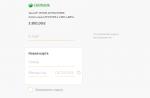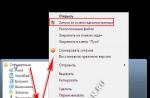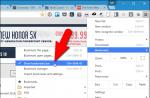Совсем недавно ко мне из Китая пришла китайская копия плеера iPod Shuffle 2-поколения. Обзор на него можно посмотреть —
Плеер очень и очень дешевый, куплен всего за 1.73$. Качество звука устраивает (шумов нет), не тормозит. В общем, меня все устраивает.
Но есть у данного плеера один изъян – нет индикатора заряда аккумулятора (батареи) . Поэтому я решил написать данную статью, чтобы рассказать, сколько по времени и как заряжать китайский iPod Shuffle.
Как заряжать китайский iPod Shuffle. Инструкция
1. Берем шнур с разъемом Mini USB.
Mini USB выглядит именно так и никак иначе:

2. Вставляем Mini USB в специальный разъем плеера:

3. Другой конец шнура вставляем в обычный разъем для USB в компьютер/ноутбук:

4. Должен загореться индикатор активности. Это говорит о том, что плеер заряжается:

В то время, когда плеер заряжается, он работает в режиме карт-ридера – можно скидывать на устройство файлы с музыкой и т.п.
Сколько по времени заряжается китайский iPod Shuffle?
Так как на самом аккумуляторе отсутствует схема защиты, плеер следует заряжать не более 1 часа (максимум 2 часа) при полном разряде.
Если часто держать плеер в режиме зарядки сверх положенного времени (более 1-2 часов) — устройство быстро придет в негодность!
На сколько часов хватает заряда батареи?
Исходя из своего личного опыта, скажу, что полностью заряженный аккумулятор позволяет плееру работать около трех часов.
Бывает, что попадаются бракованные плееры, которые держат зарядку всего 20-30 минут. Но это уже исключение из правил и наблюдается редко.
Аудиоплееры iPod Shuffle компании Apple - цифровые устройства для прослушивания музыки, плей-листов, аудиофайлов с помощью синхронизации их из интернета, компьютера, программы iTunes Store. Длительность работы плееров зависит от встроенного аккумулятора. Зарядка для iPod Shuffle всех поколений производится просто и быстро.
Чтобы узнать, сколько времени гаджет заряжается, как заряжать его, необходимо более подробно рассмотреть данные вопросы.
Общая информация
Замена встроенного аккумулятора возможна только в авторизованных сервисных центрах Apple. Поэтому пользователь должен уметь правильно его эксплуатировать. Для обеспечения оптимальных показателей работы перед первым применением плеера батарейку надо полностью зарядить. Через 2 часа уровень заряда составит 80%, по истечении 3 часов - 100%.
Аудиоплеер заряжают 2 способами:
- подключением к компьютеру;
- присоединением к адаптеру питания Apple USB.
USB-кабель - провод электропитания со штекером для разъема диаметром 3,5 мм с одной стороны и вилкой USB с другой. Кабели разных поколений похожи, но не подходят для зарядки. Так, провод iPod Shuffle 2 нельзя использовать для подзарядки 3 и 4 и наоборот.
При подключении к компьютеру следят за тем, чтобы он не перешел в «спящий» режим. Надо заметить, что некоторые модели Mac поддерживают зарядку в режиме сна.
Цветной индикатор, расположенный на корпусе гаджета, сообщает о текущем состоянии аккумулятора.
Каждый цвет соответствует такому уровню:
- зеленый - 26–100%;
- желтый - 11–25%;
- красный - 1–10%;
- мигающий красный - меньше 1%;
- не светится - 0%.
В последней версии плеера Apple присутствует голосовое сопровождение с помощью новейшей разработки - функции VoiceOver.
Зарядка iPod Shuffle 1-го поколения
Для iPod Shuffle 1 зарядка осуществляется следующим образом:
- Определите степень заряда аккумулятора. На задней стороне гаджета найдите клавишу Battery status.
- Для зарядки через компьютер сначала включите технику, затем снимите колпачок с плеера и вставьте в USB-порт компьютера.
- Через адаптер присоедините гаджет к разъему АС-устройства, затем подключите блок питания к сети. При использовании удлинителя один конец провода прикрепите к АС-адаптеру, второй - к аудиоплееру. Вставьте в исправную розетку.

Зарядка iPod Shuffle 2-го поколения
Аккумулятор Apple iPod Shuffle 2 заряжается так:
- Проверьте степень разряженности аппарата в соответствии с цветовой гаммой индикатора состояния.
- USB-кабель подключите к компьютеру или адаптеру питания Apple. Для этого вилку провода присоедините к высокомощному USB-порту компьютера или в разъем блока питания, штекер - в разъем плеера.
- Блок питания Apple подключите к электросети.
- Проверьте правильность подключения всех устройств. Во время зарядки индикатор должен светить оранжевым цветом, по окончании - зеленым.

Зарядка iPod Shuffle 3-го поколения
Для 3 поколения аудиоплееров необходимо выполнить такие действия:
- Проверьте заряд, быстро отключите и включите устройство, посмотрите на состояние индикатора. На минимальном уровне заряда индикация красная.
- Для подключения к компьютеру вилку USB-кабеля вставьте в USB-порт техники, второй конец со штекером - в аудиоплеер. Компьютер должен быть включен.
- Через АС-адаптер процесс осуществляется так же, только вилку кабеля вставляют в разъем блока питания и включают в сеть. Перед включением в розетку посмотрите, правильно ли собран адаптер.

Зарядка iPod Shuffle 4-го поколения
Плеер Apple 4 поколения заряжается аналогичным образом, с той лишь разницей, что при определении уровня заряда пользуются кнопкой VoiceOver.
Количество циклов подзарядки аккумуляторов ограничено. Долговечность устройств и количество циклов зависят от режима эксплуатации и настроек.

Поддержку устройства в рабочем режиме осуществляет встроенный аккумулятор. Периодически необходимо его полностью заряжать. Зарядка для iPod shuffle осуществляется практически одинаково для всех поколений. Важным этапом после приобретения плеера является правильный ввод батареи в эксплуатацию. Как правильно зарядить айпод шафл?
Встроенная батарея плеера подлежит замене только в авторизованных сервисных центрах. Поэтому важно правильно ввести устройство в пользование. Для этого после приобретения поставьте гаджет заряжаться до 100 %-ой зарядки. После двух часов подзарядки степень заряда плеера будет около 80 %, а полностью заряженным он будет через три часа. Дальше используйте и заряжайте как удобно.
Процесс зарядки устройства можно осуществить двумя способами: используя подключение через USB к ПК и при помощи адаптера питания (он покупается отдельно). iPod shuffle зарядное устройство — это шнур со штекером для разъема 3,5 мм и вилкой USB с другого конца.
Когда плеер не заряжается, проверьте исправность розетки при помощи подключения адаптера в другую. Если используете USB порт, пробуйте подключать устройство в другие разъемы или к другому ПК. Если смена розетки и подключение в другие разъемы не помогли, обратитесь в сервисный центр на диагностику.
3-е и 4-ое поколения
Чтобы узнать сколько должно устройство пробыть на зарядке, необходимо узнать уровень его заряда. Для 3-го поколения нажмите быстро два раза кнопку включения-выключения. Для 4-го поколения дважды кликните VoiceOver. Теперь подсоедините гаджет через шнур USB к ПК. В течение всего времени подзарядки ПК должен находится в обычном режиме (не «сон»).
Если используете адаптер питания, то подключите штекер к разъему 3,5 мм и подсоедините кабель к адаптеру. Подключите к розетке. Индикатор степени заряда будет изменять цвет в процессе пополнения аккумулятора. Зеленый цвет говорит о достаточном уровне заряда.
2-ое поколение
Первым делом проверяем степень заряда в батареи. Для это включите гаджет или подключите и отключите его от ПК. После того как вы узнали сколько энергии осталось, подсоедините шнур USB одним концом к гаджету, другим к ПК. Компьютер должен работать, при нахождении в спящем режиме питание на разъемы не подается, и зарядка происходить не будет.
Если вы приобрели для подзарядки адаптер питания, то вам необходимо подсоединить шнур одним концом к разъему на 3,5 мм, а другим к адаптеру. После подсоедините адаптер к розетке. Процесс зарядки отображается оранжевым подсвечиванием индикатора. При полной батарее он будет светиться зеленым цветом.
Зарядить плеер можно при помощи зарядного устройства для iPad. Возьмите зарядное устройство от планшета и отсоедините кабель от его «головы». Вставьте шнур от плеера на это место. Подключите один конец к плееру, а другой к источнику питания.

1-ое поколение
Для начала узнаем уровень заряда аккумулятора. Для этого на задней стороне плеера нужно нажать клавишу Battery status. После уберите колпачок с плеера и подсоедините напрямую через USB разъем к ПК. USB разъем должен передавать достаточный уровень энергии для питания. Проверьте, чтобы ПК не находился в режиме «сон, а работал.
Если для питания вы используете специальный адаптер, то подключите тем же способом плеер к нему. Если вы используете удлинитель, то подсоедините его одним концом к плееру, а другим к адаптеру, и включите адаптер в розетку.
Уровни энергии
Цвет, которым светится индикатор, указывает на степень заряда. Если он светится зеленым, то уровень энергии находится в пределах 26-100 %. Если горит оранжевым, то от 11 до 25 %. Красный цвет индикатора говорит, что уровень батареи очень низкий, в пределах от 1 до 10 %. Когда сигнал мигает красным, значит уровень заряда, ниже 1-го процента. Когда индикатор не горит вообще, устройство разряжено полностью.
Продукция корпорации Apple уже длительное время славиться по всему миру своими гаджетами, которые отличаются высокой надежностью и качеством работы.
Но с гаджетами iPod, как и с любыми другими современными устройствами даже этого производителя, иногда случаются те или иные поломки. Одной из самых распространенных является проблема, когда не включается iPod Nano любого поколения.
В большинстве случаев подобную проблему можно решить самостоятельно, не прибегая к помощи квалифицированных сотрудников сервисных центров.
Несколько причин и методы их устранения
Причин, вследствие которых плеер может не запускаться, есть достаточно много.
Самыми распространенными из них являются такие:
- Айпод 5 или другая модель гаджета разрядился, в результате чего и не включается. Устранить такую проблему очень просто – поставьте устройство на зарядку.
- сломалась кнопка включения. Проверить это очень легко – если при присоединении зарядного на экране появляется индикатор зарядки, но кнопка запускающая гаджет по-прежнему никак не реагирует на нажатие, потребуется ремонт. Сделать это могут мастера в специализированных сервисных центрах;
- в гаджет попала влага, что может привести к повреждению микросхем и контактов. В результате этого гаджет не включается и не заряжается. Выход один – нести плеер в сервисный центр, так как своими силами сделать ничего не получиться;
- если гаджет падал, это может привести к обрыву шлейфа, контактов или прочих элементов. В таком случае, как и в предыдущем, потребуется профессиональный ремонт.
Выключите переключатель блокировки
Еще одной довольно распространенной причиной, по которой гаджет может не включаться, является включенный переключатель блокировки.
Этот переключатель располагается в нижней или верхней части iPod Shuffle или устройства другой модели или поколения от Apple.

Когда он находится в положении «включено», возле него отображается полоска оранжевого цвета. В таком случае ни одна кнопка, что есть на корпусе гаджета, не будет работать, и кнопка включения не является исключением.
Для отключения блокировки переключатель нужно переместить так, чтобы оранжевая полоска полностью скрылась. После этого можно снова пробовать включить плеер.
Проверьте, что аккумулятор заряжен
Также причиной того, что Айпод Нано 6, как и другие модели, не включается, является разряженный аккумулятор.
Чтобы проверить это, следует обратить внимание на экран во время попытки включения устройства: при разряженной батарее на нем на 3 секунды появляется экран, свидетельствующий о необходимости провести зарядку.
Для зарядки гаджета его нужно подключить к:

Стоит отметить, что Shuffle 4 и другие поколения для зарядки требуют наличия порта USB только высокой мощности. iPod nano и iPod 5-го поколения могут заряжаться посредством FireWire или USB.
Кроме того, нужно помнить, что в случае зарядки полностью разряженного аккумулятора через порт USB задержка перед включением может составлять до получаса. Поэтому в случае использования такого типа зарядки пытаться включать плеер можно будет не ранее, чем через 30 минут.
Сбросьте настройки
Если и после всего вышесказанного проигрыватель по-прежнему не работает, следует попробовать сбросить его настройки. Не нужно переживать: при этом все пользовательские файлы сохраняются.
Но вот некоторые параметры могут быть утеряны, однако вернуть их не составит труда.
iPod nano (7-го поколения)
Чтобы сбросить настойки на Айпод Нано 7, нужно следовать такой инструкции:

Если это не помогает, можно прибегнуть к последнему шансу – восстановлению заводских параметров. Следует помнить, что при это будут удалены все пользовательские файлы, но вполне возможно, что такая процедура устранит все неполадки.
Если же и это не помогает, остается сделать только одно – обратиться за помощью в сервисный центр, где точно восстановят Nano 7.
iPod nano (6-го поколения)
Для сброса настроек такого гаджета шестого поколения нужно проделать такие действия:
- нажать и удерживать кнопку спящего режима и уменьшения звука одновременно на протяжении 8-10 секунд. Возможно, это действие нужно будет повторить. После этого должен появиться логотип Apple;
- бывает, что такие действия не дают никакого результата. В таком случае все нужно будет повторить, предварительно подключив проигрыватель к сети или компьютеру;
- если и при этом даже не включается подсветка, вполне возможно, что разряжена батарея. Чтобы исключить такую вероятность, следует оставить плеер присоединенным к компьютеру примерно на 30 минут, после чего повторить все вышесказанные действия.

Если и это не помогает, остается только восстанавливать все параметры по умолчанию или же сразу отнести Nano 6 в сервисный центр, где причина неполадок будет точно восстановлена.
iPod с колесом управления
Если не включается iPod 1-5 поколения, основной особенностью которого является колесо управления, то для сбрасывания его настроек нужно сделать следующее :

В противном случае устройству понадобиться полное восстановление параметров от производителя или же профессиональная помощь сервисного центра.
iPod (с колесом прокрутки), iPod (с сенсорным колесом) и iPod (с док-разъемом)
Чтобы сбросить настройки на iPod с сенсорным колесом, колесом прокрутки или док-разъемом, потребуется проведении таких действий:

iPod shuffle
Чтобы провести сброс настроек Айпод Шафл, нужно сделать так:

iPod touch
Не отвечает и не включается touch 5 – что делать? Можно попробовать провести принудительную перезагрузку, при которой также и сбрасываются настройки устройства.
Для этого следует:

Сделайте разрядку батареи
Иногда проигрыватель может пребывать в таком состоянии, когда сброс настроек не дает никакого результата. Почему так? Это связано с особенностями устройства. В таком случае потребуется предварительная полная разрядка батареи.
Так, если проигрыватель не включается после сброса, нужно сделать следующее:
- отключить плеер на сутки ото всех источников питания;
- подключить его к адаптеру питания или компьютеру, снова повторив все процедуры сброса.
Видео: Не работает кнопка включения
Обновите ПО
Если после сброса настроек проигрыватель удалось включить, рекомендуется сразу же установить на него новую версию ПО: после обновления он начнет нормально функционировать.
Обновление в ОС Windows
Чтобы обновить проигрыватель с компьютера, что работает под управлением ОС Windows, нужно сделать следующие действия:

С компьютера Macintosh
При обновлении программного обеспечения iPod с компьютера Macintosh нужно придерживаться такой последовательности действий:
- подключить его к ПК кабелем USB и запустить фирменное приложение iTunes;
- перед началом обновления плеер необходимо отформатировать с ПК Macintosh, иначе установить новую версию ПО не удастся;
- iTunes самостоятельно обнаружит в сети новую версию программного обеспечения и предложит пользователю загрузить его. Если же обновления уже загружены, будет предложена их установка;
- зависимо от способа подключения проигрывателя к компьютеру и его модели может понадобиться подключить устройство к адаптеру питания или же оставить подключенным к ПК;
- после этого на экране iPod появиться индикатор выполнения процесса вместе с логотипом Apple. Когда индикатор достигнет отметки 100%, проигрыватель будет готов к работе.
Таким образом, если перестал работать популярный плеер iPod любого поколения или же без каких-либо видимых причин он перестал включаться – это еще не повод для паники.
Существует немало способов попробовать самостоятельно вернуть его к жизни, большинство из которых описано выше.
Если же, даже попробовав все из них, ничего не получается, и проигрыватель так и не включился, все равно выход еще остается – всегда можно обратиться за помощью в сервисный центр.
Сотрудники таких сервисов всегда подскажут, какой именно ремонт потребуется гаджету, чтобы его владелец смог, как и раньше, наслаждаться его использованием.
>Не заряжается iPod, а вы не можете понять причину? Тогда эта статья адресована вам. Если у вас не заряжается Айпод, желательно сразу прекратить попытки его зарядить. Также не следует пытаться многократно включать Ваш MP3 плеер iPod. При этих попытках, возможно, вы серьезно ухудшаете ситуацию.
К примеру, если в проигрыватель попала влага, то при включении и при зарядке будет происходить электрохимическое воздействие, вследствие чего ваш плеер еще больше выйдет из строя. В результате чего ремонт обойдется вам намного дороже, а времени потребует больше.
В таких случаях (когда не идет зарядка) всегда необходима диагностика. Она поможет выяснить, из-за чего не заряжается iPod Touch 5, 4, Nano 7, 6, Classic, Shuffle. У нас диагностика совершенно бесплатная.
Почему iPod не заряжается, вот несколько самых распространенных причин
 1. Неисправен разъем. Механические воздействия разного рода (падения плеера, несоблюдение правил эксплуатации, неправильное подключение зарядного устройства…) могут привести разъем в негодность. При этом отремонтировать его в домашних условиях без специального оборудования невозможно, поэтому требуется замена разъема в специализированной мастерской.
1. Неисправен разъем. Механические воздействия разного рода (падения плеера, несоблюдение правил эксплуатации, неправильное подключение зарядного устройства…) могут привести разъем в негодность. При этом отремонтировать его в домашних условиях без специального оборудования невозможно, поэтому требуется замена разъема в специализированной мастерской.
2. «Скачки» напряжения или попадание влаги. Если внутрь корпуса попала влага или был «скачок» напряжения, и в результате перестал заряжаться iPod, то спровоцировать такое поведение мог вышедший из строя контроллер питания или же нижний шлейф. Наши мастера смогут точно определить неисправную деталь и предложат наилучший способ восстановления работоспособности iPod Touch 5, 4 (4g, 3g). Возможно, это будет чистка от коррозии, замена или ремонт неисправных деталей.
3. Также от попадания влаги или механических ударов могут возникнуть проблемы, когда не заряжается от компьютера iPod. Причиной этого могут быть следующие проблемы: поврежденная обвязка питания, дорожки печатной плиты и т.д. Для точного определения поломки необходимо делать диагностику в сервисном центре.
4. Повреждение устройства для зарядки. Когда не заряжается от сети новый iPod, возможна неисправность зарядного устройства. Тут мы можем посоветовать следующее: прежде чем начинать переживать по поводу поломки Айпода Тач, проверьте его с помощью другой зарядки. Вы можете быть приятно удивлены, обнаружив, что Ваш Айпод начинает заряжаться. В таком случае можно всего лишь купить новое зарядное устройство.
5. iPod не заряжается от USB. Если Вы длительное время не использовали свой плеер, аккумулятор мог глубоко разрядиться. В выключенном состоянии потребляется небольшое количество энергии, но со временем он израсходует весь заряд, что может привести к тому, что слишком долго заряжается iPod или не может зарядиться от USB. Чтобы этого не произошло, необходимо периодически заряжать плеер. Иное дело, когда iPod не видит USB, тут проблема может быть как с плеером, так и с компьютером. В любом случае диагностика не помешает.
|
Важно:
Акция! Снижена цена на 50% помечена словом «Акция», действует до конца этого месяца
1. Как запчасть iPhone от копии; |
Стоимость установки детали в нашем сервисном центре: |
||||||||
| Наименование запчастей | Touch 6 | Touch 5 | Touch 4 | Touch 3 | Touch 1/2 | Classic | Nano 6 | Nano 7 | Цена установки в руб. |
| Дисплей (оригинал) Акция! | 3900 | 3600 Акция! Акция до воскресения Сенсор+ дисплей |
1580 Акция! Акция до воскресения |
790 Акция! Акция до воскресения |
750 | 860 | 1900 Сенсор+ дисплей |
1600 | 190 Акция! |
| Стекло сенсорное (оригинал) | 790 Акция! Акция до воскресения |
680 | - | 1750 | |||||
| Разъем питания | 450 | 450 | 450 | 450 | 450 | 450 | 450 | 450 | 499 |
| Микросхема управлением питания | 1600 | 1600 | 1600 | 1600 | 1600 | 1200 | 1200 | 1200 | 1800 |
| Кнопка home (корпусная часть) | 450 | 450 | 450 | 450 | 450 | 450 | - | - | 499 |
| Кнопка home (внутренняя часть: шлейф с компонентами) | 490 | 490 | 490 | 490 | 350 | 350 | - | 350 | 499 |
| Кнопка включения | 490 | 490 | 490 | 490 | 490 | 490 | 490 | 490 | 499 |
| Шлейф наушников | 450 | 450 | 450 | 450 | 450 | 440 | 450 | 450 | 499 |
| Аккумулятор | 800 | 800 (с корпусом и компонентами) | 800 | 800 | 800 | 800 | 800 | 800 | 499 |
| Крышка (корпус) | 990 | 990 | 990 | 990 | 990 | 800 | 800 | 800 | 499 |
| Динамик | 460 | 460 | 460 | 460 | 460 | - | - | - | 499 |
| Становитесь нашим постоянным клиентом и получите скидку по нашему специальному . | ||||||||
| Услуги сервисного центра | ||||||||
| Установка модулей и компонентов: дисплей, динамик, ремонт корпусов и т.д. | от 100-900 руб., от 20-50 минут | |||||||
| Установка радиоэлементов: конденсатор, диод, транзистор, варистор и т.д. | от 50-900 руб., от 1 часа | |||||||
| Восстановление печатной платы(без замены радиоэлементов) | от 200-800 руб., от 1 часа | |||||||
| Установка микросхем, контроллеров и т.д. | от 600 руб., от 1 часа | |||||||
| Восстановление после попадания влаги | от 900 руб., от 1 часа | |||||||
| Прошивка | 900 руб., 40 минут. | |||||||
| Диагностика и выявление неисправности бесплатно! | ||||||||
Самостоятельно устранить проблему очень сложно:
 Возможно это лишь в некоторых случаях (сломалась зарядка и т.д.), а зачастую и опасно, так как вы не можете быть на 100% уверены в причинах поломки.
Возможно это лишь в некоторых случаях (сломалась зарядка и т.д.), а зачастую и опасно, так как вы не можете быть на 100% уверены в причинах поломки.
Обращайтесь к нам! После детальной бесплатной диагностики мы вернем ваш плеер в прежнее рабочее состояние. Также можете к нам обращаться, когда не заряжается до конца iPod Touch 4 (4g, 3g), не видит USB или возникают иные не названные выше проблемы. Знайте, мы продаем запчасти на всю Россию и из-за этого в нашей мастерской только оригинальные запчасти к моделям Nano 7, 6, Classic, Shuffle, Video, и все они по самым низким ценам. Так же не может не радовать, что при любом ремонте мы дадим вам гарантию на весь аппарат.
К нам обратился молодой человек. Его проблема заключалась в невозможности зарядить плеер. После диагностики выяснилось, что проблема с попаданием влаги. Диагностика и восстановление обошлись ему в 900 руб. Если бы он обратился позднее, ремонт Айпода стоил бы намного дороже.